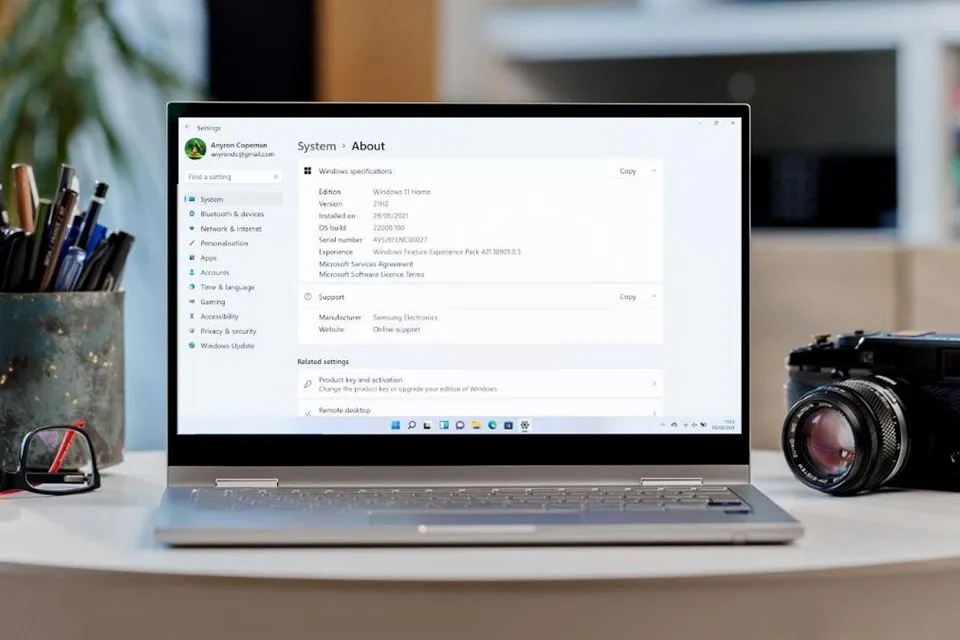Bạn có thể sử dụng Key-online của Windows 11 Pro, Windows 8/8.1 Pro, Windows 7 Pro hoặc Windows 11 Pro để nâng cấp Windows 11 Home lên Pro miễn phí và trải nghiệm các tính năng ưu việt của phiên bản cao cấp này.
Vào năm 2022, hầu hết các máy tính hoặc máy tính xách tay mới đều được cài đặt hệ điều hành Windows 11 Home. Mặc dù phiên bản Home hoàn toàn phù hợp với nhu cầu sử dụng cơ bản của người dùng, nó sẽ không đầy đủ các tính năng như phiên bản Pro. Đó sẽ là một hạn chế lớn đối với người dùng chuyên nghiệp hoặc doanh nghiệp, những người muốn sử dụng đầy đủ các chức năng bổ sung của Windows 11 trên máy tính của họ.
Bạn đang đọc: Cách nâng cấp Windows 11 Home lên Pro miễn phí
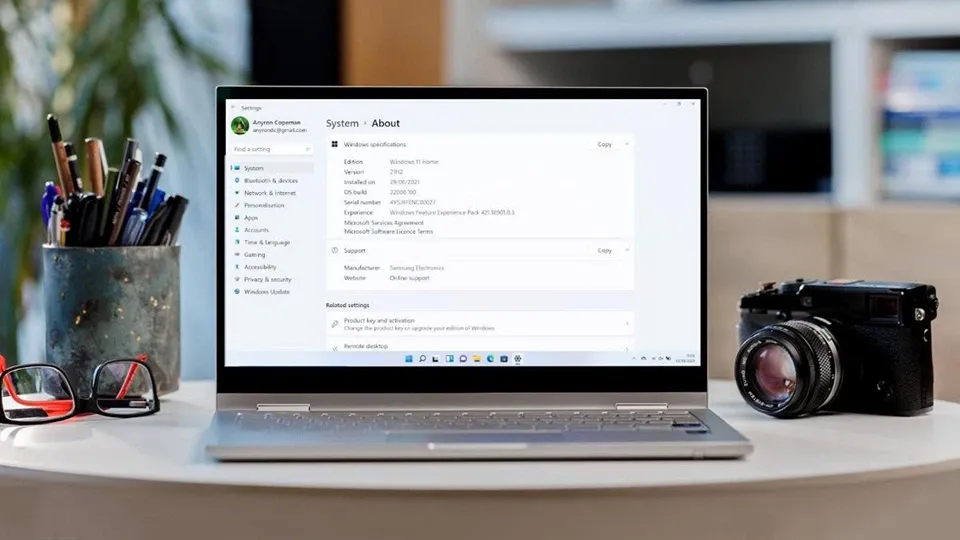
Phiên bản Windows 11 Pro hướng nhiều hơn đến nhóm người dùng chuyên nghiệp và doanh nghiệp bởi vì nó bao gồm tất cả các chức năng và tính năng của phiên bản Home, đồng thời có thêm một số tính năng bổ sung tuyệt vời cho công việc.
Ngoài hai phiên bản Home và Pro, Windows 11 còn có một số phiên bản khác như Enterprise và Education. Mỗi phiên bản được tích hợp một bộ tính năng khác nhau để phù hợp với những nhóm người dùng khác nhau. Tuy nhiên, bạn sẽ không thể nâng cấp Windows 11 Home lên Enterprise hoặc Education mà bạn sẽ phải cài đặt lại hoàn toàn máy tính của mình. Mặt khác, bạn có thể nâng cấp Windows 11 Home lên Pro miễn phí mà không cần cài đặt lại hệ điều hành.
Trong hướng dẫn này, Blogkienthuc.edu.vn sẽ chỉ cho bạn cách để nâng cấp Windows 11 Home lên Pro miễn phí bằng Key-online Pro.
Lưu ý: Bài viết này sẽ chỉ dành cho những ai đã có sẵn Key-online Pro của các phiên bản Windows 11 hoặc Windows 7, 8, 8.1 hoặc 10 Pro. Nếu chưa có chúng, bạn hãy truy cập trang bán hàng của Blogkienthuc.edu.vn và tìm kiếm các sản phẩm Key-online của Windows nhé.
Nâng cấp Windows 11 Home lên Pro miễn phí bằng Key-online
Key-online hoặc Product Key là khoá sản phẩm kỹ thuật số của Windows dùng để kích hoạt các phiên bản Windows. Về bản chất, Microsoft cho phép người dùng Windows 7, Windows 8/8.1 và Windows 10 nâng cấp miễn phí lên phiên bản Windows 11 tương ứng. Vì vậy, bạn cũng có thể nâng cấp Windows 11 Home lên Pro miễn phí nếu như bạn đã có Key-online của Windows 8/8.1 Pro, Windows 7 Pro hoặc Windows 11 Pro.
Lưu ý: Nếu bạn có Key-online Pro, bạn phải xóa chúng khỏi hệ thống trước đó để có thể áp dụng nó trên PC Windows 11 mới.
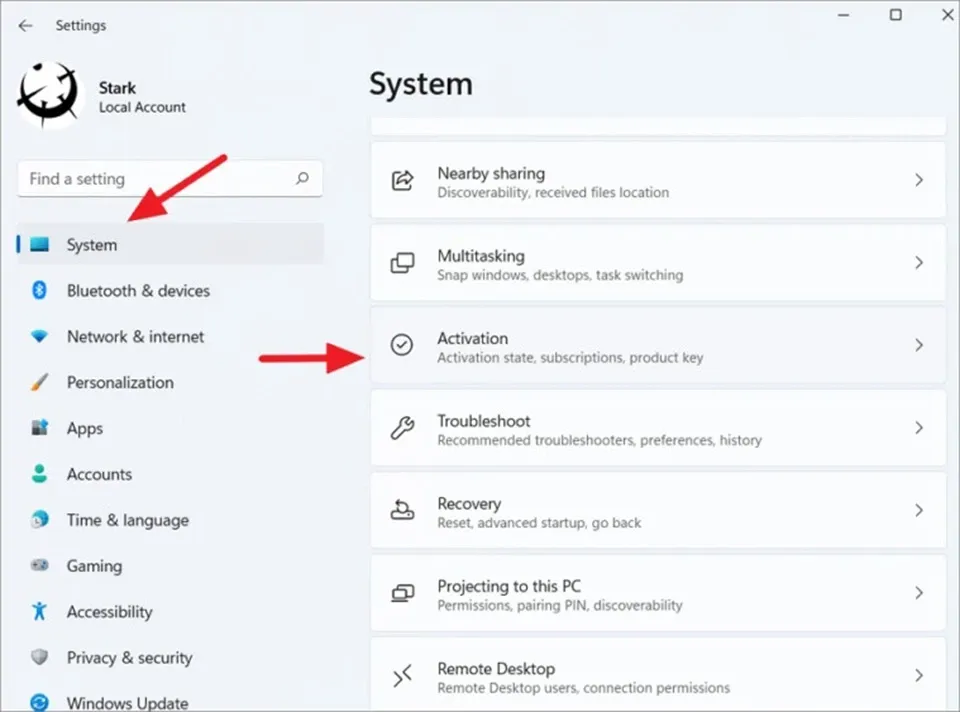
Trước tiên, bạn hãy mở ứng dụng Settings của Windows bằng cách nhấn Windows + I. Sau đó, bạn hãy nhấn vào tab System và chọn Activation ở ngăn bên phải của cửa sổ ứng dụng cài đặt.
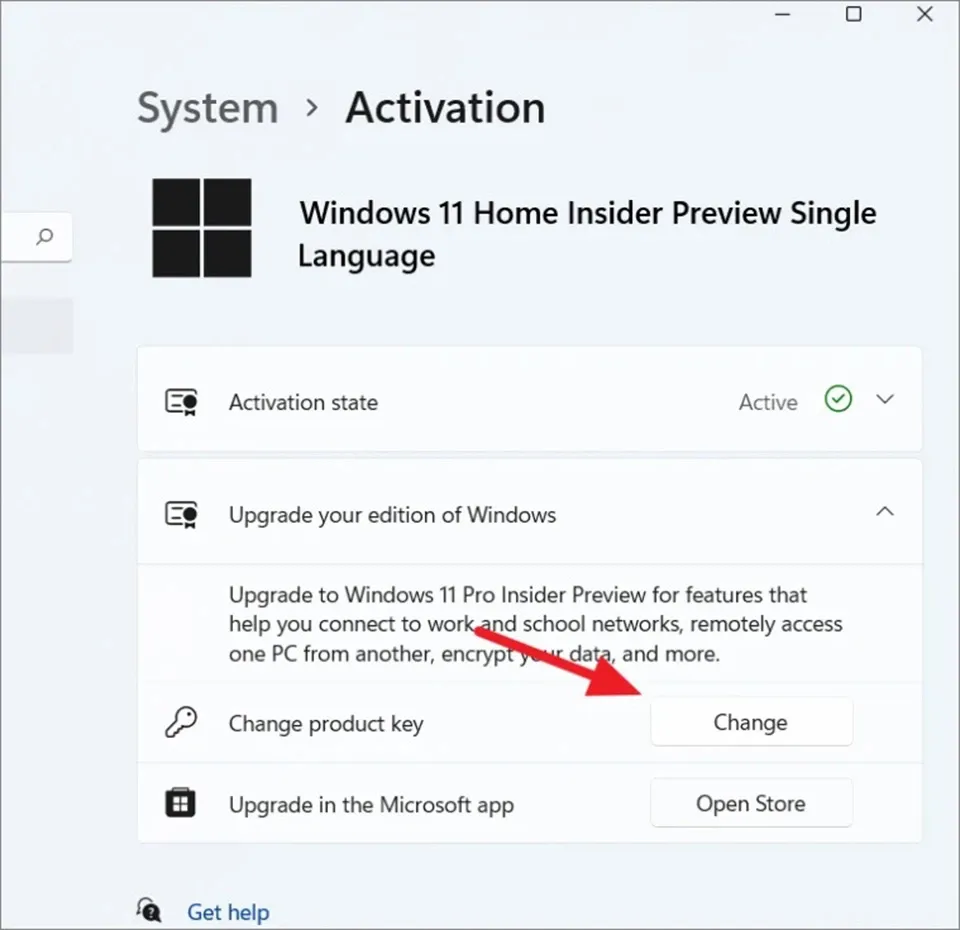
Mở rộng mục Upgrade your edition of Windows trên trang Activation và nhấn vào nút Change bên cạnh tuỳ chọn Change product key.
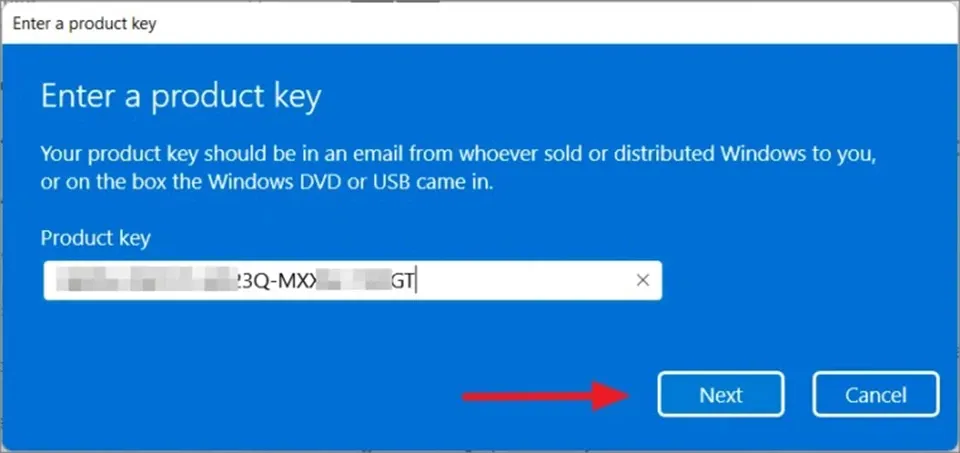
Bạn có thể nhận được yêu cầu cung cấp quyền quản trị viên để chạy công cụ Windows Activation. Sau đó, cửa sổ Enter a product key sẽ xuất hiện trên màn hình. Tại đây, bạn hãy nhập Key-online vào trường Product key của Windows 10 Pro hoặc phiên bản Windows Pro cũ hơn và nhấn vào Next.
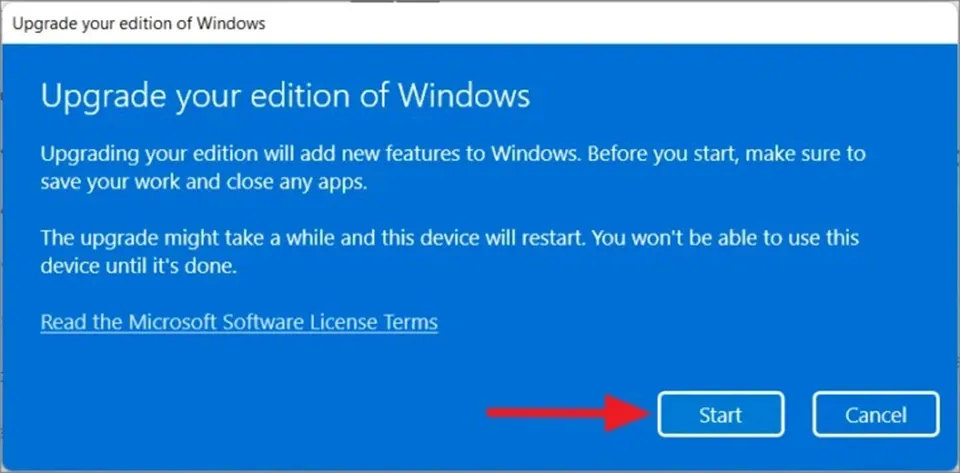
Tiếp theo, bạn hãy nhấn vào nút Start để bắt đầu quá trình nâng cấp.
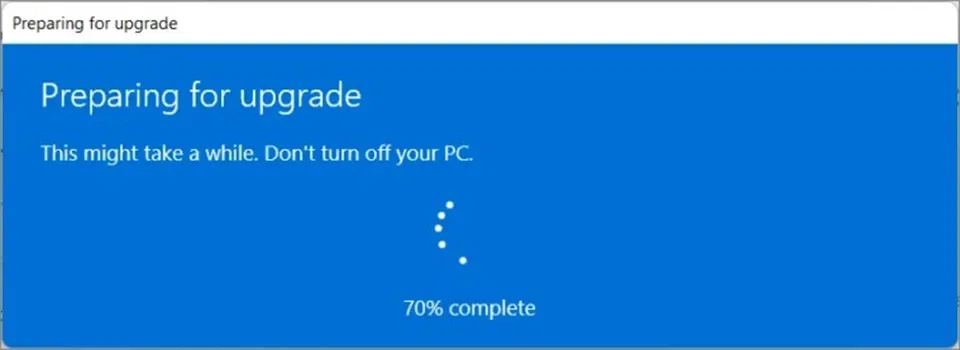
Khi quá trình nâng cấp hoàn tất, PC của bạn sẽ tự động khởi động lại để cập nhật các thay đổi. Nếu không, hãy khởi động lại PC của bạn theo cách thủ công để áp dụng tất cả các thay đổi mà Windows 11 Pro mang lại.
Nâng cấp Windows 11 Home lên Pro miễn phí qua Command Prompt
Bạn cũng có thể nâng cấp Windows 11 Home lên Pro bằng Command Prompt. Phương pháp này cũng yêu cầu Key-online của Windows 11 Pro, Windows 7 Pro, 8/8.1 Pro hoặc 10 Pro.
Tìm hiểu thêm: Burn-in tai nghe là gì và tại sao cần phải burn-in tai nghe mới?
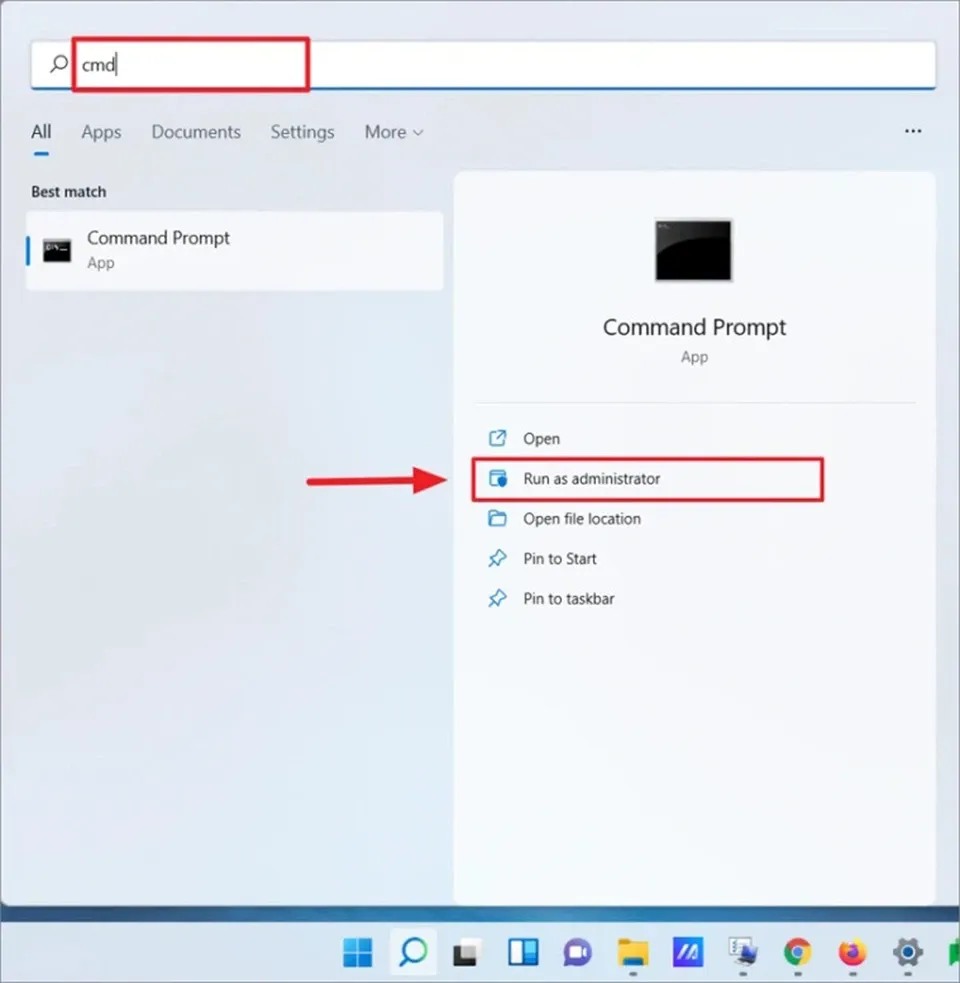
Đầu tiên, bạn hãy mở Command Prompt với tư cách quản trị viên. Để làm điều đó, bạn hãy tìm kiếm Command Prompt hoặc cmd trên công cụ tìm kiếm của Windows (sử dụng tổ hợp phím Windows + S). Sau đó, bạn hãy chọn Run as administrator. Nhấn Yes nếu bạn nhận được lời nhắc trên màn hình.
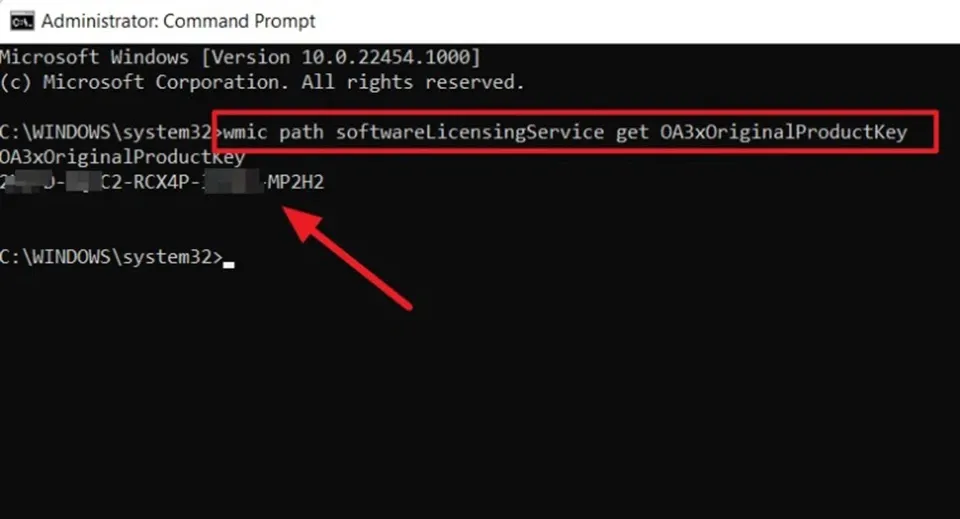
Sau đó, bạn cần phải tìm Key-online của Windows 11 Home trên máy tính của mình bằng cách nhập lệnh bên dưới và nhấn Enter.
wmic path softwareLicensingService get OA3xOriginalProductKey
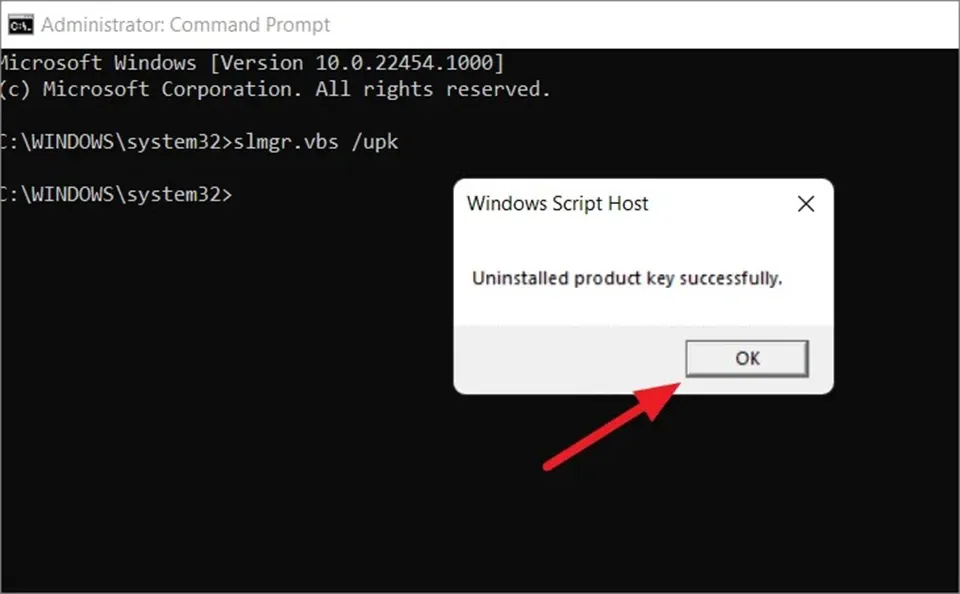
Trước khi tiến hành thay đổi Key-online, bạn nên sao lưu lại Key-online của Windows 11 Home. Khi đã sao lưu thành công, bạn hãy nhập lệnh sau và nhấn Enter để gỡ cài đặt Key-online hiện tại. Nhấn OK khi có lời nhắc trên màn hình.
slmgr.vbs /upk
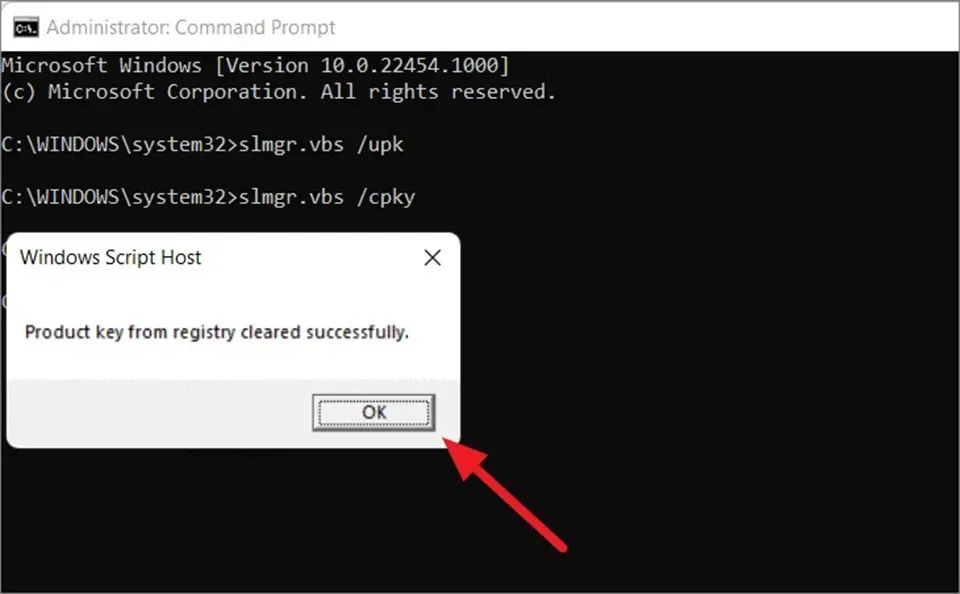
Tiếp theo, bạn hãy dùng lệnh sau và nhấn Enter để xoá Key-online khỏi Windows Registry.
slmgr.vbs /cpky
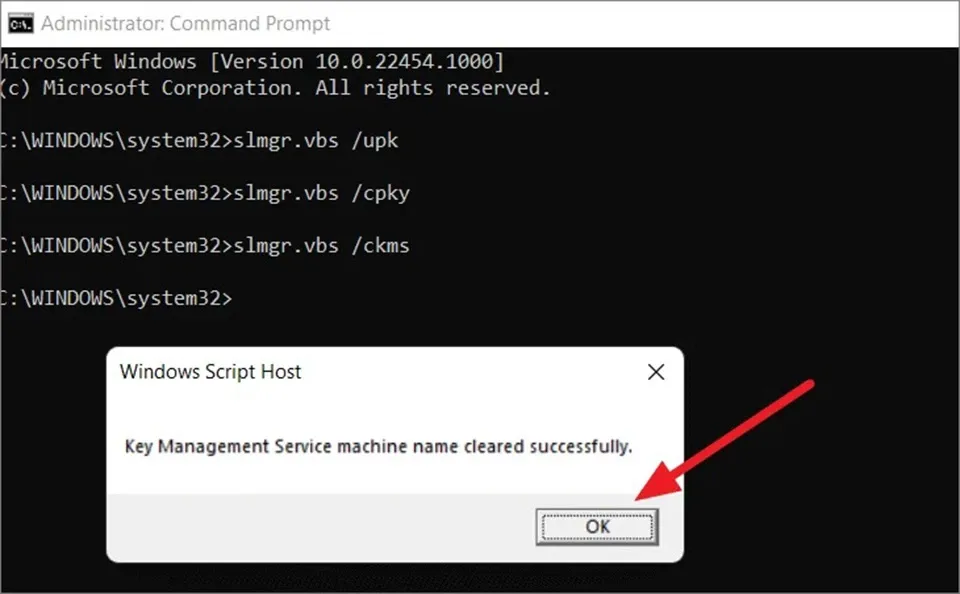
Tiếp theo, bạn hãy dùng lệnh sau và nhấn Enter để xoá Key-online khỏi dịch vụ quản lý khóa của Windows. Sau đó, khóa sản phẩm kỹ thuật số sẽ không có trong hệ điều hành của bạn nữa.
slmgr.vbs /ckms
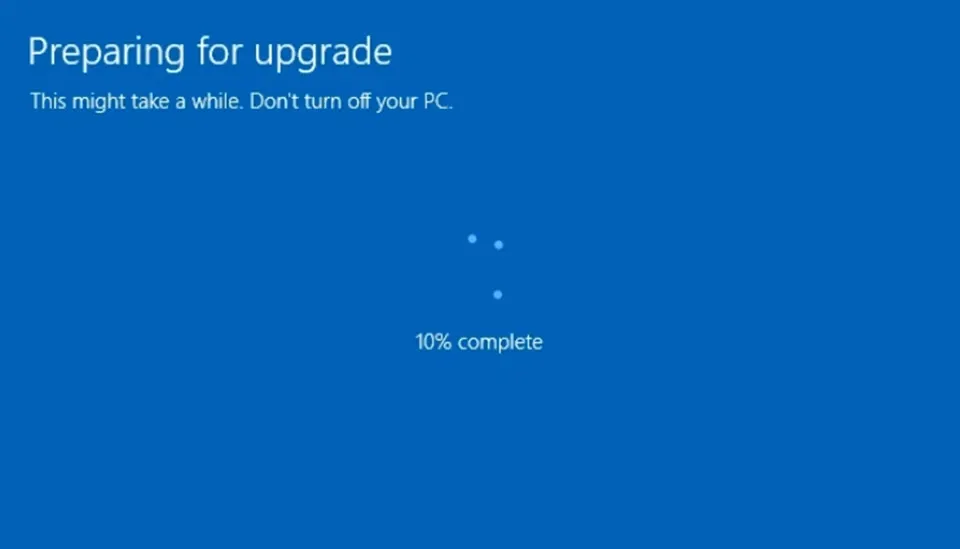
>>>>>Xem thêm: Cách sử dụng hàm WORKDAY trong Excel
Nhập lệnh sau để nâng cấp Windows 11 Home lên Pro và nhớ rằng bạn phải thay thế Key-online của bạn vào Key-online mà Blogkienthuc.edu.vn lấy làm ví dụ.
sc config LicenseManager start= auto & net start LicenseManager
sc config wuauserv start= auto & net start wuauserv
changepk.exe /productkey RK8FG-HTPTM-9C7SM-9PMIT-3VS55
exit
Bây giờ bạn chỉ cần đợi quá trình nâng cấp hoàn tất rồi khởi động lại hệ thống của mình.
Nếu bạn muốn quay lại Windows 11 Home Edition, bạn hãy làm theo các bước trên và thay thế Key-online của phiên bản Home trong bước cuối cùng.
Chúc bạn thành công.
Xem thêm:
4 cách xem dung lượng RAM máy tính Windows 11
Mẹo
tắt dự báo thời tiết Windows 11 đơn giản